Výběr oblasti AF
- Oblast AF
- Výběr oblasti AF
- Servo AF se sledováním celé oblasti
- Objekt k detekci
- Detekce očí
- Sledování pomocí tlačítka
- Režim ostření
- Ruční nastavení AF bodů nebo rámečků zónového AF
- Zvětšené zobrazení
- Tipy k snímání s AF
- Podmínky snímání, které ztíží zaostřování
- Rozsah AF
Oblast AF
Ovládání fotoaparátu v oblasti AF je následující.
 : Bodový AF
: Bodový AF
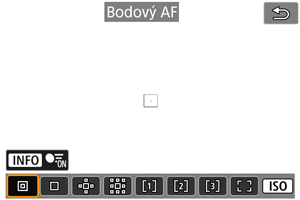
Fotoaparát zaměřuje v užší oblasti než při 1 bodovém AF.
 : Jednobodový AF
: Jednobodový AF

Fotoaparát zaostří pomocí jednoho AF bodu [].
 : Rozšíření oblasti AF:
: Rozšíření oblasti AF: 
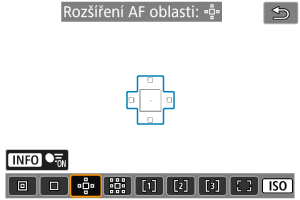
Zaostřuje pomocí jednoho AF bodu [] a oblasti AF zde zvýrazněné modrým obrysem. Vhodné pro pohybující se objekty, které je obtížné sledovat s jednobodovým AF.
Zaostření na preferovaný objekt je snazší než u flexibilního zónového AF.
Při použití funkce Servo AF nejprve zaostřete pomocí AF bodu [].
 : Rozšíření oblasti AF: Okolí
: Rozšíření oblasti AF: Okolí

Zaostří pomocí jednoho AF bodu [] a okolní oblasti AF zde označené modrou barvou, což usnadňuje zaostření na pohybující se objekty ve srovnání s funkcí rozšíření oblasti AF:
.
Při použití funkce Servo AF nejprve zaostřete pomocí AF bodu [].
 : Flexibilní zónové AF 1
: Flexibilní zónové AF 1
Ve výchozím nastavení je nastaven čtvercový rámeček zóny AF.
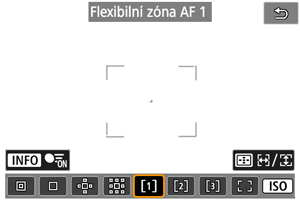
 : Flexibilní zónové AF 2
: Flexibilní zónové AF 2
Ve výchozím nastavení je nastaven svislý obdélníkový rámeček zóny AF.
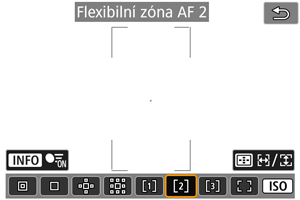
 : Flexibilní zónové AF 3
: Flexibilní zónové AF 3
Ve výchozím nastavení je nastaven vodorovný obdélníkový rámeček zóny AF.
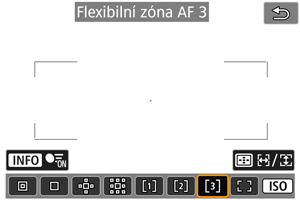
Flexibilní zónové AF 1–3 umožňuje libovolně nastavit velikost rámečku zóny AF ().
Používá automatický výběr AF v rámečcích zóny AF pro pokrytí větší oblasti než při rozšíření oblasti AF, což znamená, že je zaostřování snadnější než u funkce 1bodový AF / rozšíření oblasti AF a efektivní pro pohybující se objekty.
O oblasti pro zaostřování se rozhodne nejen na základě nejbližšího objektu, ale také na základě řady dalších podmínek, jako jsou tváře (lidí nebo zvířat), vozidla, pohyb objektu a vzdálenost objektu.
Po stisknutí tlačítka spouště do poloviny se nad AF body, u nichž je dosaženo zaostření, zobrazí [].
 : Plošné AF
: Plošné AF
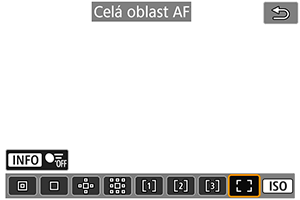
Používá automatický výběr AF v rámečku plošného AF pro pokrytí větší oblasti než při flexibilním zónovém AF, což znamená, že je zaostřování snadnější než u funkce 1bodový AF / rozšíření oblasti AF / flexibilní zónové AF a efektivní pro pohybující se objekty.
O oblasti pro zaostřování se rozhodne nejen na základě nejbližšího objektu, ale také na základě řady dalších podmínek, jako jsou tváře (lidí nebo zvířat), vozidla, pohyb objektu a vzdálenost objektu.
Po stisknutí tlačítka spouště do poloviny se nad AF body, u nichž je dosaženo zaostření, zobrazí [].
Výběr oblasti AF
Můžete vybrat oblast AF, která je vhodná pro podmínky snímání nebo objekt.
Pokud preferujete ruční ostření, projděte si část Ruční zaostřování.
-
Vyberte možnost [
: Oblast AF].
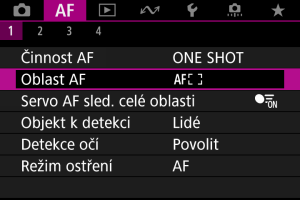
-
Vyberte oblast AF.
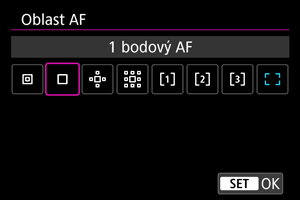
Poznámka
- Chcete-li nastavit oblast AF, můžete také stisknout tlačítko
a pak tlačítko
.
Servo AF se sledováním celé oblasti
Můžete nastavit, zda se má systém během Servo AF přepnout na celoplošné sledování objektu (při namáčknutí tlačítka spouště do poloviny s [: Činnost AF] nastaveným na [Servo AF]).
-
Vyberte možnost [
: Servo AF sled. celé oblasti].
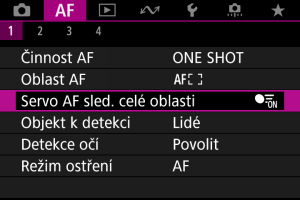
-
Vyberte možnost.
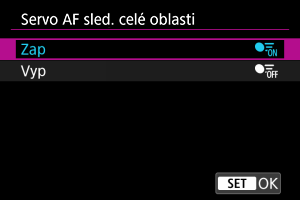
-
Zap
Oblast AF se přepne na celoplošné AF pro sledování objektů po celé ploše obrazovky, když je tlačítko spouště stisknuté do poloviny.
-
Vyp
Při namáčknutí tlačítka spouště do poloviny nebo úplném namáčknutí jsou objekty sledovány pouze v rámci bodů AF.
-
Objekt k detekci
Můžete určit podmínky pro automatický výběr hlavního objektu ke sledování.
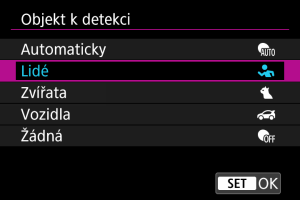
-
Automaticky
Automatický výběr hlavního sledovaného objektu z osob, zvířat nebo vozidel ve scéně.
-
Lidé
Jako hlavní objekt ke sledování upřednostňuje tváře nebo hlavy lidí.
Pokud nelze detekovat tvář nebo hlavu člověka, fotoaparát se pokusí detekovat a sledovat jeho trup. Pokud trup nelze detekovat, fotoaparát může sledovat jiné části jeho těla.
-
Zvířata
Detekuje zvířata (psy, kočky nebo ptáky) a lidi a jako hlavní objekt sledování upřednostňuje výsledky detekce zvířat.
U zvířat se fotoaparát pokouší detekovat tváře nebo těla a rámeček sledování se zobrazí na všech detekovaných tvářích.
Pokud nelze detekovat tvář nebo celé tělo zvířete, fotoaparát může sledovat část jeho těla.
-
Vozidla
Detekuje vozidla pro motoristické sporty se dvěma nebo čtyřmi koly a lidi a jako hlavní objekt sledování upřednostňuje výsledky detekce vozidel.
U vozidel se fotoaparát pokouší detekovat hlavní detaily nebo celé vozidlo a rámeček sledování se zobrazí na těchto detekovaných detailech.
Pokud nelze detekovat hlavní detaily nebo celé vozidlo, fotoaparát může sledovat jiné části vozidla.
Stisknutím tlačítka
lze povolit nebo zakázat bodovou detekci hlavních detailů vozidel.
-
Žádná
Fotoaparát určí hlavní objekt automaticky podle kompozice snímků a bez detekce objektů.
Rámečky sledování se nezobrazí.
Upozornění
-
Následující druhy objektů nemusí být detekovány. Kromě toho nemusí být správně upřednostněno levé nebo pravé oko objektu.
- Extrémně malé nebo velké
- Příliš světlé nebo tmavé
- Částečně skryté
- Obtížně rozeznatelné od pozadí
- Zakryté deštěm, sněhem nebo mraky prachu
- Postoj lidí nebo barva či tvar toho, co mají na sobě, mohou bránit detekci. Rámečky se mohou objevit i u jiných objektů než u lidí.
- Fotoaparát nemusí detekovat psy, kočky nebo ptáky v závislosti na jejich plemeni, barvě, tvaru nebo postoji. Rámečky se mohou objevit také u objektů podobných zvířatům nebo u jiných objektů.
- Fotoaparát nemusí rozpoznat dvoukolová nebo čtyřkolová vozidla, a to v závislosti na typu, barvě, tvaru nebo orientaci. Rámečky se mohou objevit také u podobně vypadajících vozidel nebo objektů, které nejsou vozidly.
- Aby se vám rámečky sledování při fotografování lidí nezobrazovaly u nezamýšlených objektů, zvířat nebo vozidel, když je fotoaparát nastaven na [Automaticky], změňte nastavení na sledování zamýšlených objektů.
Poznámka
-
Když stisknete tlačítko spouště do poloviny pro výběr objektu, můžete zvolit následující objekty. Ve scénách bez relevantních objektů fotoaparát sleduje jiné objekty bez ohledu na nastavení [Objekt k detekci].
-
Automaticky, Lidé
Lidé, zvířata, vozidla
(Když je objekt pro detekci nastaven na [Lidé], lze zvířata nebo vozidla vybrat jenom během Servo AF.)
-
Zvířata
Zvířata, osoby
-
Vozidla
Vozidla, osoby
-
- Chcete-li omezit AF na zadanou oblast AF, nastavte [Servo AF sled. celé oblasti] na [Vyp] a [Objekt k detekci] na [Žádná].
Ruční výběr objektu pro zaostření
-
Zkontrolujte rámeček sledování.

- Namiřte fotoaparát na objekt. AF bod (nebo rámeček zónového AF) se zobrazí na obrazovce, pokud jste nastavili [
: Oblast AF] na jinou možnost než [Celá oblast AF]. V takovém případě zaměřte AF bod nad objekt.
- Na každém detekovaném objektu se zobrazí rámeček sledování [
].
- Sledovací rámečky [
] vzdálené od AF bodů se zobrazí šedě, s výjimkou některých případů.
- Když je sledovaný objekt v blízkosti AF bodu, a může být mimo samotný AF bod, rámeček sledování změní barvu na bílou (která signalizuje, že je rámeček aktivní). Potom lze objekt vybrat jako hlavní objekt.
- Namiřte fotoaparát na objekt. AF bod (nebo rámeček zónového AF) se zobrazí na obrazovce, pokud jste nastavili [
-
Zaostřete a fotografujte nebo zahajte záznam.
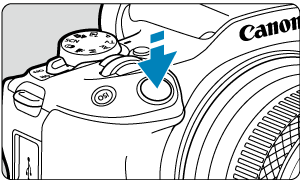

-
Při stisknutí tlačítka spouště do poloviny se zobrazí sledovací rámeček (zeleně pro jednosnímkové automatické zaostřování nebo modře pro servo AF) a fotoaparát vydá zvukový signál (pouze pro jednosnímkové automatické zaostřování).
Oranžový sledovací rámeček signalizuje, že fotoaparát nemohl zaostřit na objekty.
-
Poznámka
- Když objekt vyberete dotykem a možnost [
: Oblast AF] je nastavená na [Celá oblast AF], rámeček sledování se změní na [
] a zamkne se na daném objektu, který bude sledovat přes celou obrazovku.
- Chcete-li blokované sledování odblokovat, klepněte na [
].
- Když namáčknete tlačítko spouště ve chvíli, kdy se AF bod nepřekrývá s rámečkem sledování [
], zaostří se s použitím aktivního bílého AF bodu.
- U focených osob může rámeček [
] pokrývat pouze část tváře, nikoli celou tvář.
- Velikost rámečku sledování se mění v závislosti na objektu.
Upozornění
- Když je možnost [Náhled AF] nastavena na [Zakázat], klepnutím na obrazovku zaostříte pomocí funkce [One-Shot AF], bez ohledu na nastavení činnosti AF.
- Pokud je tvář osoby výrazně mimo rovinu zaostření, nebude detekce tváře možná. Upravte zaostření ručně (), aby bylo možné detekovat tvář, poté proveďte automatické zaostření AF.
- AF nemusí detekovat objekty nebo tváře osob v rozích obrazovky. Změňte kompozici snímku tak, aby byl objekt ve středu, nebo přesuňte objekt blíže ke středu.
Detekce očí
Můžete snímat se zaostřením na oči osob nebo zvířat.
-
Vyberte možnost [
: Detekce očí].
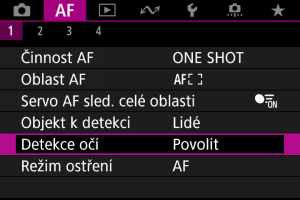
-
Vyberte možnost.
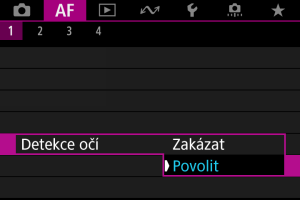
-
Namiřte fotoaparát na objekt.

- Okolo očí objektu se zobrazí bod AF.
- Pokud chcete zvolit oko, když je [
: Oblast AF] nastavena na [Celá oblast AF], klepněte na obrazovku.
- Pokud není zvolené oko detekováno, automaticky se vybere oko, na které se má zaostřit.
- Pokud chcete zvolit oko, na které se má zaostřit, když je zobrazena položka [
] a možnost [
: Oblast AF] je nastavena na [Celá oblast AF], můžete použít tlačítka
, s ohledem na nastavení [Detekce očí].
-
Vyfotografujte snímek.
Upozornění
- V závislosti na objektu a podmínkách fotografování nemusí být oči objektu detekovány správně nebo nemusí být správně upřednostněno levé či pravé oko objektu.
- Detekce očí se neprovede, je-li možnost, pokud je možnost [
: Objekt k detekci] nastavena na hodnotu [Žádná].
Sledování pomocí tlačítka
Stisknutím tlačítka [Spus./zast. AF sled. celé oblasti] v [: Vlastní nastavení tlačítek] můžete sledovat objekty s rámečkem sledování [
]. V tomto případě jde o přiřazení tlačítka
().
-
Zkontrolujte rámeček sledování.

-
Po namíření fotoaparátu na objekt se zobrazí rámeček sledování.
Zaměřte AF bod na objekt, pokud jste vybrali jinou možnost než [Celá oblast AF] v [
: Oblast AF].
- S rozšířením oblasti AF:
nebo rozšíření oblasti AF: Zobrazí se také sousední AF body.
- S funkcí Flexibilní zónový AF je zobrazen rámeček zadané zóny AF.
-
-
Stiskněte tlačítko
.

- Rámeček sledování se změní na [
], a ten se uzamkne na daném objektu pro sledování a sleduje objekt v rámci obrazovky, pokud se pohybuje. Sledování zrušíte opětovným stisknutím tlačítka
.
- Chcete-li zvolit objekt, na který se má zaostřit, pokud je možné detekovat více objektů, stisknutím tlačítka
změňte rámeček sledování na [
] a pak použijte tlačítka
.
- Po zahájení sledování bude objekt sledován přes celou obrazovku bez ohledu na zadanou oblast AF.
- Rámeček sledování se změní na [
-
Vyfotografujte snímek.
Poznámka
- Když sledování skončí v pohotovostním režimu snímání, poloha oblastí a bodů AF odpovídá poloze před sledováním.
- Když se sledování zastaví při namáčknutí tlačítka spouště do poloviny nebo úplně, oblast AF se vrátí do stavu před sledováním, ale AF bod je po zastavení sledování (během [Servo AF]) vycentrován v rámečku pro sledování.
Režim ostření
Způsob zaostřování fotoaparátu je možné nastavit.
-
Vyberte možnost [
: Režim ostření].
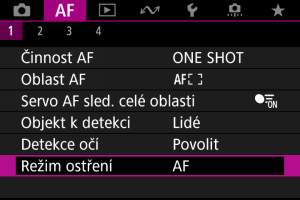
-
Vyberte možnost.
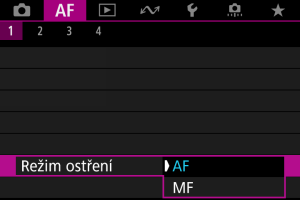
-
AF
Fotoaparát pracuje v režimu automatického zaostřování.
-
MF
Fotoaparát pracuje v režimu ručního zaostřování.
-
Poznámka
- Stisknutím tlačítka
můžete také přepínat mezi [AF] a [MF], když je zobrazena obrazovka záznamu.
Upozornění
-
Za uvedených podmínek se nezobrazuje volba [
: Režim ostření].
- Pokud je nasazen objektiv s přepínačem režimů zaostřování
- Pokud je nasazen objektiv určený výhradně pro ruční zaostřování
- Pokud není nasazen žádný objektiv
- Pokud je nastavena možnost [MF], AF body jsou během základního zobrazení informací skryté, a zobrazuje se ikona MF.
Ruční nastavení AF bodů nebo rámečků zónového AF
Můžete ručně nastavit AF bod nebo rámeček zónového AF. Obrazovky podobné jako jsou tyto se zobrazují při nastavení Flexibilní zónové AF 1.
-
Zkontrolujte AF bod.

- Zobrazí se AF bod (1).
-
Přesuňte AF bod.
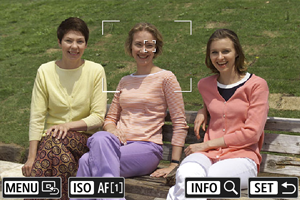
-
Stiskněte tlačítko
, pomocí tlačítek
a přesuňte AF bod na místo, na které chcete zaostřit (ale povšimněte si, že s některými objektivy se nemusí přesunout k okraji obrazovky).
Můžete také zaostřit klepnutím na místo na obrazovce, kam se má AF bod přesunout.
- Chcete-li AF bod přesunout do středu, stiskněte tlačítko
.
-
-
Zaostřete a fotografujte nebo zahajte záznam.
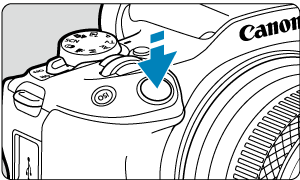
- Zaměřte AF bod na fotografovaný objekt a stiskněte tlačítko spouště do poloviny.

- Po zaostření na objekt se změní barva AF bodu (na zelenou v případě jednosnímkového automatického zaostřování (One-Shot AF) nebo modrou v případě Servo AF) a fotoaparát vydá zvukový tón (jenom v případě jednosnímkového automatického zaostřování (One-Shot AF)).
- Jestliže zaostřit nelze, změní se barva AF bodu na oranžovou.
Upozornění
- Když bude nastavená funkce Flexibilní zónové AF a Servo AF, fotoaparát bude přesunovat AF bod [
] a sledovat tak osoby. Sledování objektu však nemusí být možné za určitých podmínek snímání, například když jsou objekty malé.
- Zaostřování může být složité, pokud používáte okrajový AF bod. V tomto případě vyberte AF bod ve středu.
- Klepnutím na obrazovku zaostříte pomocí funkce [One-Shot AF], bez ohledu na nastavení činnosti AF.
Zvětšené zobrazení
Chcete-li zkontrolovat zaostření, můžete zvětšovací čočku zvětšit přibližně 5x nebo 10x klepnutím na [].
Zvětšovat lze také stisknutím tlačítka a potom tlačítka
.
-
Zvětšení se bude soustředit na sledovací rámeček, když je sledovací rámeček po detekci objektu bílý (jako aktivní rámeček).
Zvětšení se bude soustředit na AF bod (ve středu obrazovky), když jsou detekovány objekty a sledovací rámeček je šedý, nebo když objekty nelze detekovat.
- Automatické zaostřování se zvětšeným zobrazením provedete namáčknutím tlačítka spouště do poloviny.
- Při nastavení Servo AF nebo Inteligentního automatického zaostřování (AI zaostř. AF) se při stisknutí tlačítka spouště do poloviny ve zvětšeném zobrazení vrátí zaostřování do normálního zobrazení.
Upozornění
- Pokud je obtížné zaostřit ve zvětšeném zobrazení, přejděte zpět do normálního zobrazení a proveďte automatické zaostření.
- Pokud provádíte automatické zaostření (AF) v normálním zobrazení a pak použijete zvětšené zobrazení, nemusí být dosaženo přesného zaostření.
- Rychlost automatického zaostřování se v normálním a ve zvětšeném zobrazení liší.
- Režimy Náhled AF a Servo AF při záznamu filmu nejsou k dispozici při zvětšeném zobrazení.
- Při zvětšeném zobrazení může být dosažení správného zaostření obtížné v důsledku rozhýbání fotoaparátu. Doporučujeme použít stativ.
Tipy k snímání s AF
- Po stisknutí tlačítka spouště do poloviny se provede opětovné zaostření, i když fotoaparát již zaostřil.
- Před a po automatickém zaostřování se může změnit jas snímku.
- V závislosti na předmětu a podmínkách snímání se mohou zaostření nebo rychlost kontinuálního snímání snížit.
- Pokud během snímání dojde ke změně zdroje světla, může obrazovka mihotat a zaostřování může být obtížné. V tomto případě opětovně spusťte fotoaparát a pokračujte ve snímání s AF se zvoleným zdrojem světla.
- Pokud není možné zaostřování v režimu AF, proveďte ruční ostření ().
- V případě objektů v rohu obrazovky, které jsou lehce rozostřené, zkuste objekty vystředit (nebo AF bod, nebo rámeček zónového AF) a zaostřit na ně, poté před dalším fotografováním změňte kompozici snímku.
- Při použití určitých objektivů může zaostření pomocí automatického zaostřování trvat déle nebo nemusí být vůbec možné.
Podmínky snímání, které ztíží zaostřování
- Objekty s nízkým kontrastem, jako je modrá obloha, jednobarevné ploché povrchy nebo situace, kdy dochází k oříznutí detailů ve světlech nebo stínech.
- Objekty fotografované při nedostatku světla.
- Pruhy a další vzory s kontrastem pouze ve vodorovném směru.
- Objekty s opakujícími se vzory (příklad: okna mrakodrapu, klávesnice počítače apod.).
- Jemné linie a obrysy objektu.
- Pod zdroji světla s neustále se měnícím jasem, barvami nebo vzory.
- Noční scéna nebo světelné body.
- Obraz mihotá při zářivkovém osvětlení nebo osvětlení LED diodovým světlem.
- Mimořádně malé objekty.
- Objekty na okraji obrazovky.
- Objekty fotografované v silném protisvětle nebo lesklé či reflexní objekty (Příklad: automobil s vysoce lesklou karoserií apod.).
- Blízké a vzdálené objekty v dosahu jednoho AF bodu (Příklad: zvíře v kleci apod.).
- Objekty, které se neustále pohybují v rámci AF bodu a nebudou statické z důvodu rozhýbání fotoaparátu nebo rozmazání objektu.
- Automatické zaostřování (AF) v situaci, kdy je objekt značně neostrý.
- Je použit efekt měkkého ostření pomocí objektivu pro měkké ostření.
- Je použit filtr speciálních efektů.
- Na obrazovce se během automatického zaostřování objeví šum (světelné body, pruhy atd.).
Rozsah AF
Dostupný rozsah automatického zaostřování se liší v závislosti na použitém objektivu a nastavení, jako je poměr stran, velikost filmového záznamu a digitální IS pro film.